
Gabriel Brooks
57
4706
353
Pokud se ocitnete v psaní stejných e-mailů znovu a znovu a přejete si naplánovat připomenutí Jak integrovat Kalendář Google do Thunderbirdu Jak integrovat Kalendář Google do Thunderbirdu Používáte Thunderbird a Kalendář Google a přemýšlíte, jak je můžete spojit? Ukážeme vám, jak plně integrovat Kalendář Google s Thunderbirdem. a následné činnosti, může být čas nastavit automatické odpovědi a naplánované e-maily. Ukážeme vám, jak to provést v e-mailovém klientovi Mozilla Thunderbird, mezi platformami, bezplatném a otevřeném zdrojovém e-mailu..
Poznámka: Použili jsme verzi Thunderbirdu pro Windows. Naše pokyny se však vztahují také na verze Mac a Linux, i když se rozhraní může mírně lišit.
Filtr automatické odpovědi
Filtr automatické odpovědi umožňuje definovat filtry pro příchozí e-maily a spárovat je se zprávou šablony. Když e-mail spustí filtr, odesílatel automaticky obdrží odpověď šablony. Zde jsou příklady, kde se může automatická odpověď hodit:
- Odpověď na běžné otázky.
- Nastavení respondenta mimo kancelář Jak nastavit e-mail mimo kancelář před tím, než vyrazíte na výlet Jak nastavit e-mail mimo kancelář před tím, než vyrazíte na cestu Nechtěli byste jít na dovolenou víte, že nemusíte kontrolovat svůj e-mail? Pokud se nemůžete spolehnout na pomocníka, když jste pryč, obraťte se na autoresponders v Gmailu. zatímco jste na dovolené (jak to udělat v aplikaci Outlook Jak nastavit e-mail mimo kancelář v aplikaci Outlook Jak nastavit e-mail mimo kancelář v aplikaci Outlook Co se stane, když zkombinujete dvoutýdenní dovolenou s rušnou prací) život? Když se vrátíš domů, budeš mít obrovský projekt: e-maily! Počkejte - proč některé z nich zautomatizovat?).
- Potvrďte, že jste obdrželi e-mail, a odpovíte co nejdříve.
Nyní se podívejme, jak můžete vytvořit automatickou odpověď v aplikaci Mozilla Thunderbird.
Nastavte šablonu vaší zprávy
Chcete-li vytvořit šablonu, přejděte na panel nabídek Soubor> Nový> Zpráva nebo - pokud používáte Panel nástrojů pošty - klikněte na ikonu Napsat pro spuštění nového e-mailu nebo jednoduše stiskněte klávesovou zkratku CTRL + N (Command + N na počítačích Mac).
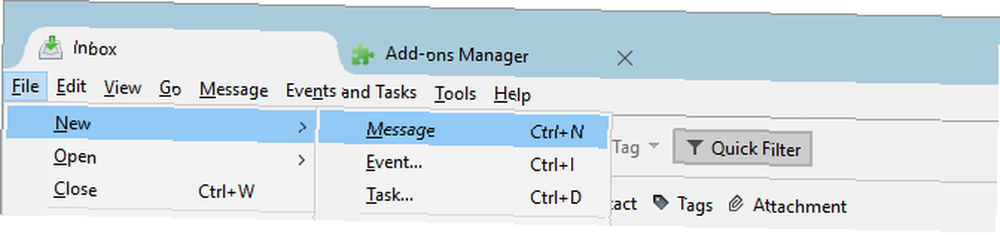
Poté vytvořte zprávu, jako byste psali obyčejný e-mail. Nezapomeňte přidat předmět!
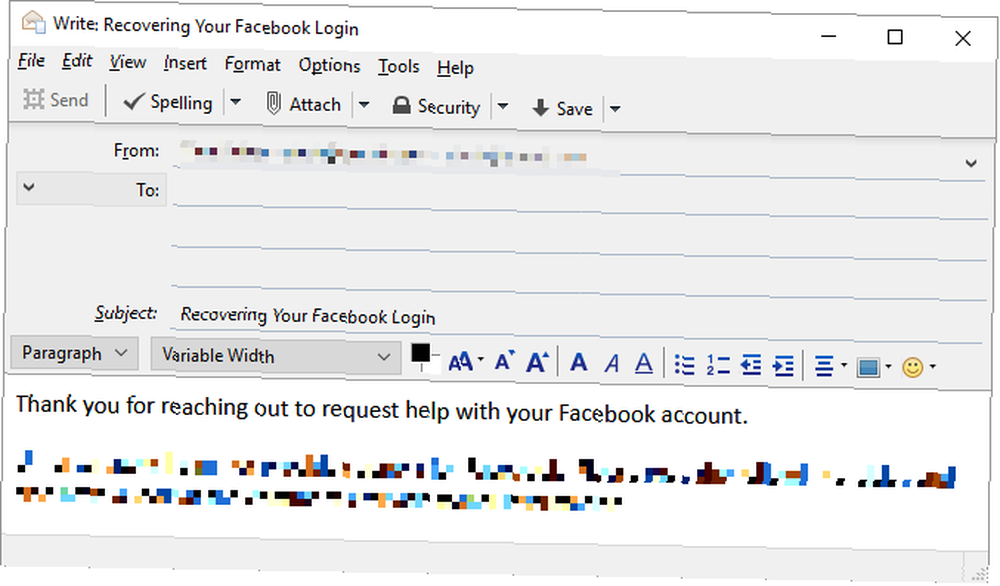
Nyní zprávu uložte jako šablonu. Na panelu nabídek e-mailu přejděte na Soubor> Uložit jako> Šablona. nebo - na panelu nástrojů Složení - rozbalte Uložit rozbalovací nabídka a klikněte na Šablona.
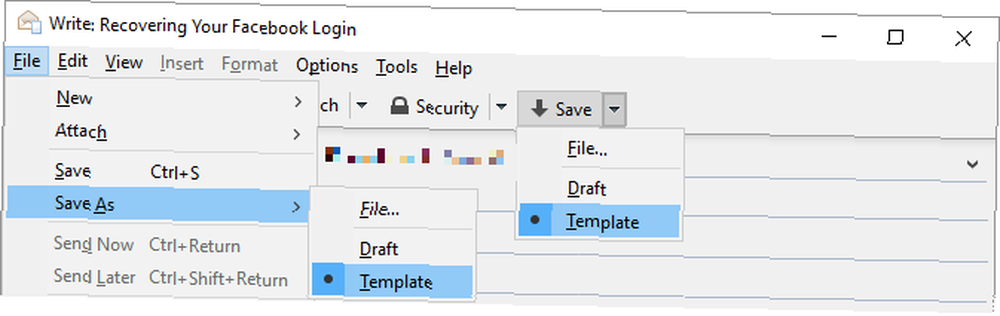
Napište tolik šablon, kolik potřebujete, a pak vytvořte své filtry Jak nastavit filtry e-mailů v Gmailu, Yahoo Mail a Outlook Jak nastavit filtry e-mailů v Gmailu, Yahoo Mail a Outlook Filtrování e-mailů je váš nejlepší nástroj k udržení vaše schránka elegantní a organizovaná. Zde je návod, jak nastavit a používat e-mailové filtry v Gmailu, Yahoo Mail a Outlook. .
Tip: Pokud nevidíte žádné z výše uvedených nabídek nebo panelů nástrojů, klepněte pravým tlačítkem myši na prázdné místo na viditelném panelu nástrojů a uvidíte, které další nabídky jsou k dispozici. Zaškrtněte políčko vedle všech panelů nástrojů, které vám chybí, aby se zobrazily.
Nastavení filtrů zpráv
Vraťte se zpět do panelu nabídek Thunderbird Nástroje> Filtry zpráv… otevřete příslušné okno.
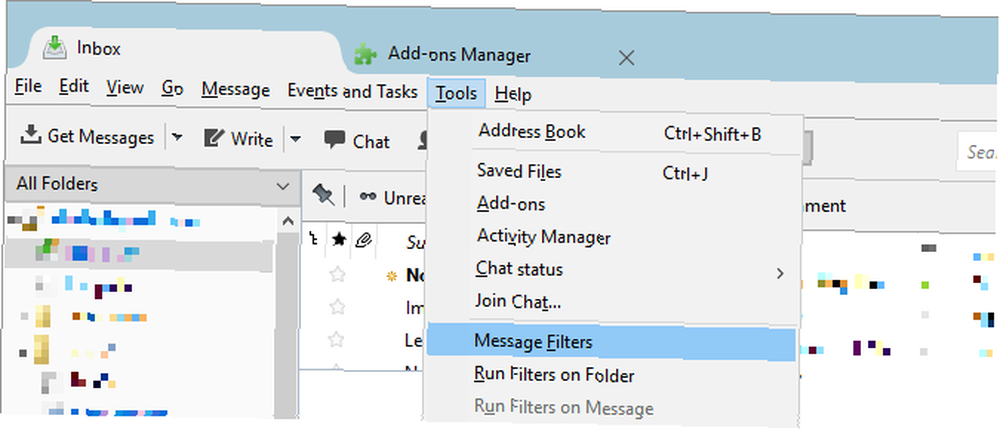
V okně Filtry zpráv klepněte na ikonu Nový… tlačítko pro nastavení nového filtru.
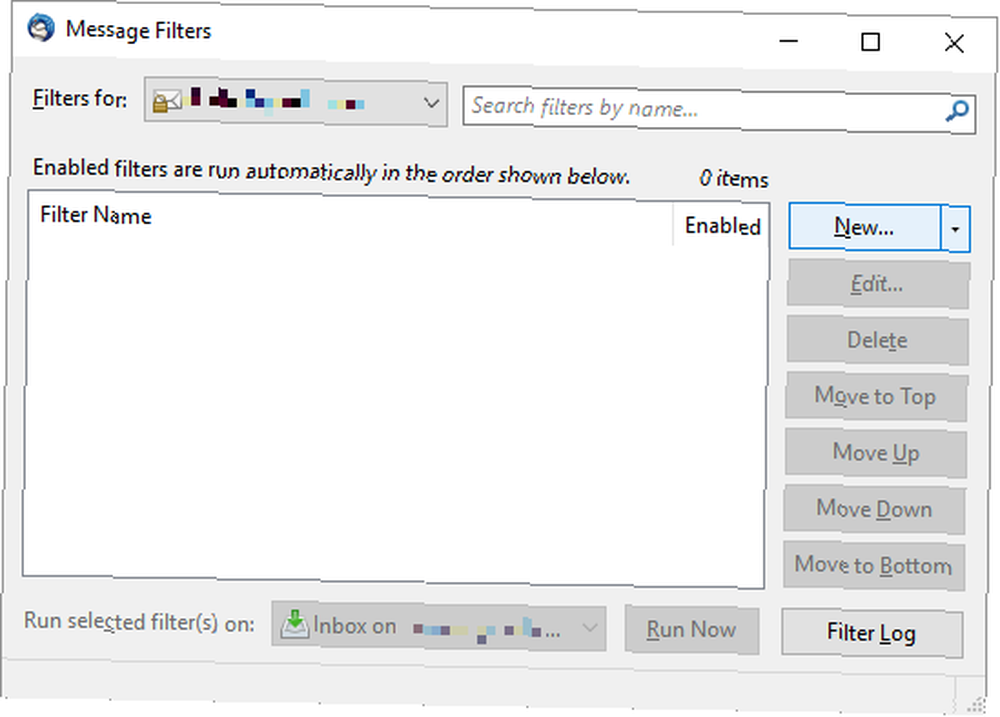
Poznámka: Pokud v Thunderbirdu používáte více e-mailových účtů, nezapomeňte nastavit e-mailovou adresu, na kterou by se měl váš filtr vztahovat Filtry pro.
Začněte nastavením Název filtru. To by mělo být něco, co snadno poznáte, pro případ, že budete muset filtr později upravit.
Pod Použít filtr, když, nařídit Thunderbirdu, kdy spustit filtr. Pokud například chcete před odesláním automatické odpovědi zobrazit veškerou poštu, zvolte Ručně spustit. Výhodou ručního spuštění filtrů je to, že je můžete použít pouze na vybrané složky. Chcete-li filtrovat veškerou příchozí poštu, vyberte Získání nové pošty. Nezáleží na tom, zda se to dělá před nebo po nevyžádané klasifikaci, pokud nemůžete přimět Thunderbird, aby správně filtroval tělo; v tom případě jděte Filtrovat podle klasifikace nevyžádané pošty.
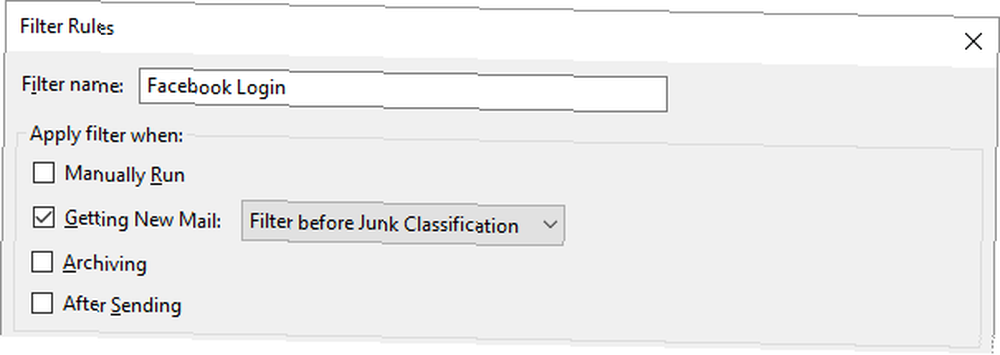
Poznámka: Můžete také nastavit filtry, aby se spouštěly, když Archivace nebo Po odeslání e-maily, což znamená, že k uspořádání pošty můžete použít filtry. U našeho automatického respondenta jsou tyto možnosti méně zajímavé.
Nyní je čas nastavit pravidla. Nejprve se rozhodněte, zda má filtr Shoda všech následujících nebo Odpovídejte některému z následujících pravidel. Pak sestavte svá pravidla. Kritéria filtru se mohou vztahovat na cokoli od e-mailu s výhradou toho, kdo byl CCed, a můžete dokonce vytvořit vlastní kritéria. Pro náš účel, Předmět a Tělo by mělo stačit. Klikněte na ikonu + ikonu přidat další pravidla. Kliknutím na ikonu - tlačítko odstraní příslušné pravidlo.
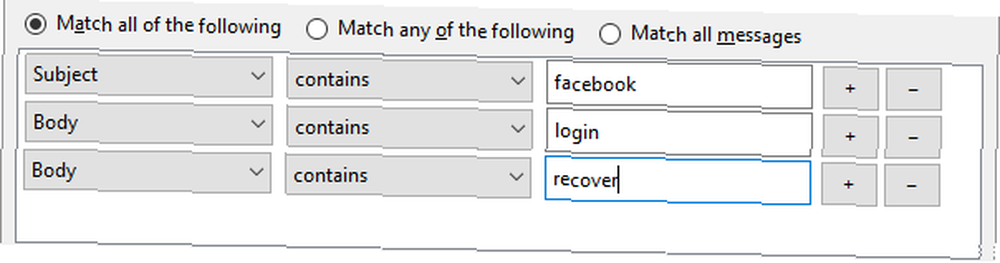
Poznámka: Můžete také vytvořit Thunderbird Porovnejte všechny zprávy, což vám nedovolí stanovit žádná pravidla. Tato funkce je užitečná, pokud potřebujete hromadně zpracovat příchozí e-maily z konkrétní adresy (vybrané v prvním kroku). Můžete mít například e-mailový účet pro nevyžádanou poštu a chcete automaticky odstranit veškerý příchozí e-mail.
Thunderbird musí vědět, co dělat se zprávami, které odpovídají vašim pravidlům. Pod Proveďte tyto akce můžete vybrat Odpověď pomocí šablony, poté vyberte šablonu. Můžete také nastavit další pravidla, například přesun zprávy do konkrétní složky.
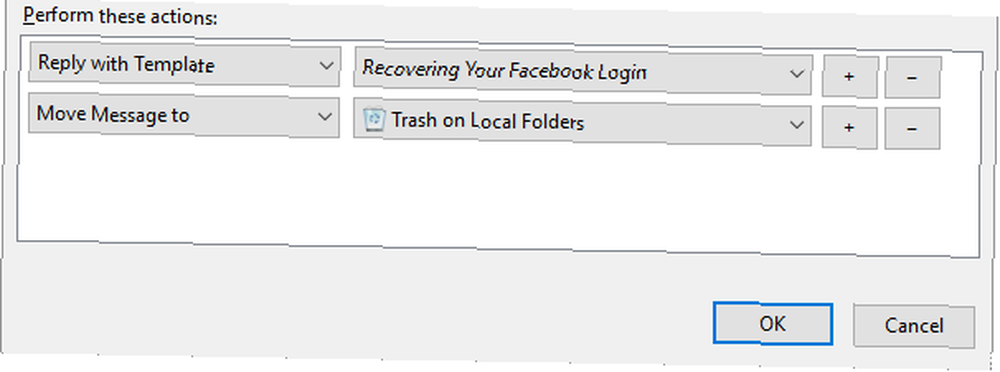
Až budete s filtrem spokojeni, klikněte na OK zachránit.
Tip: Můžete nastavit více fází filtrů, aby spolupracovaly. Níže je snímek všech dostupných kritérií a akcí filtru. Můžete například nastavit automatické filtry pro přesun všech příchozích zpráv do složek na základě vašich pravidel, ale bez spuštění automatické odpovědi. Nyní máte čas zkontrolovat, co je v těchto složkách, a přesunout poštu dovnitř a ven z potřeby. Nakonec můžete ručně spustit různé filtry automatické odpovědi na konkrétní složky.
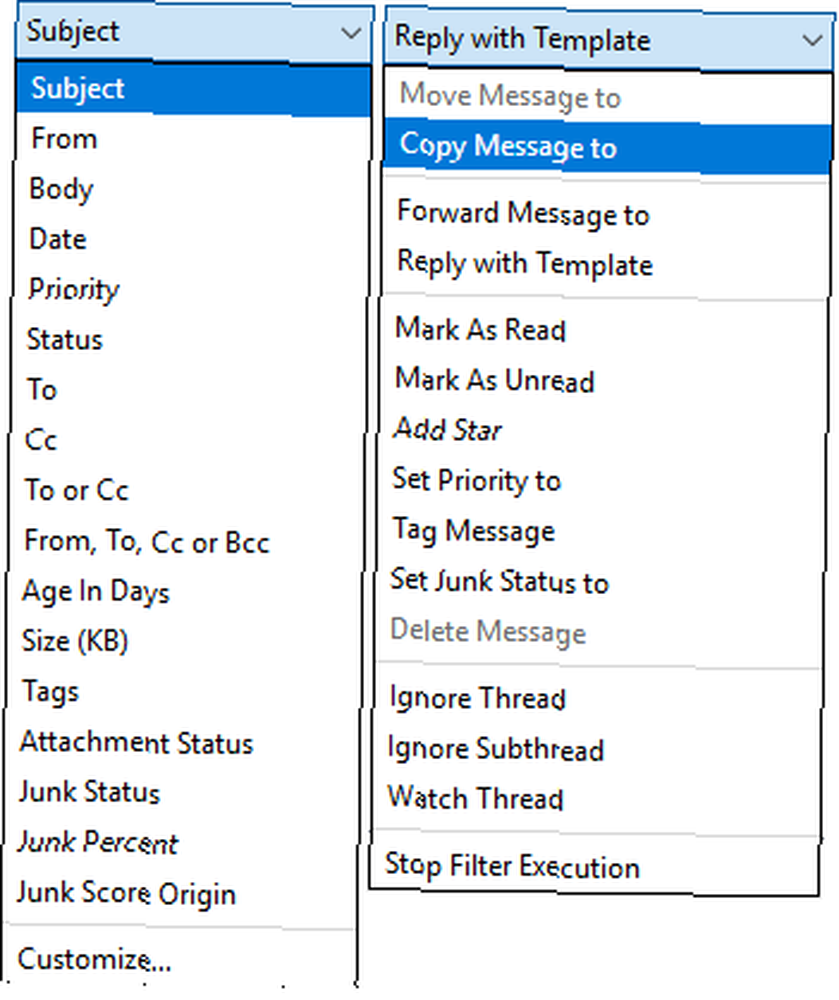
Vytvoření naplánovaného e-mailu
Další jedinečnou funkcí, kterou můžete v Thunderbirdu povolit, je vytváření naplánovaných e-mailů. To znamená, že Thunderbird v budoucnu pošle tyto e-maily ve specifický čas. Tato funkce by byla opravdu užitečná při odesílání připomenutí 9 okamžitých způsobů, jak proměnit vaše e-maily v úkoly 9 okamžitých způsobů, jak proměnit vaše e-maily v úkoly do úkolů, které jim umožní lepší správu. Zde je několik tipů, jak změnit e-maily na úkoly. , buď sobě, svým přátelům nebo skupinám lidí.
Protože toto není výchozí funkce Thunderbirdu, musíme si zaregistrovat doplněk s názvem Odeslat později. Tento doplněk je podobný programu Boomerang pro Gmail Naplánovat odesílání e-mailů později s Boomerang pro Gmail v Chromu Plánovat e-maily odesílat později s Boomerang pro Gmail v prohlížeči Chrome Gmail je geniální nástroj pro správu e-mailů. Na většinu toho, co ve výchozím nastavení chybí, se vztahují aplikace Gmail Labs nebo doplňky prohlížeče. Boomerang je doplněk prohlížeče, který je k dispozici pro Chrome a který umožňuje… kromě toho, že je zdarma a neomezený.
Nastavení odeslání později
Nejjednodušší způsob instalace doplňku Thunderbird je přímo prostřednictvím Správce doplňků. Klikněte na ikonu nabídky Thunderbird (tři svislé čáry) a vyberte Doplňky. V Správce doplňků, přepni tot Rozšíření tab. Vyhledejte vyhledávací pole v pravém horním rohu a vyhledejte všechny doplňky Pošlete později. Klikněte na Nainstalujte vedle vašeho zápasu.
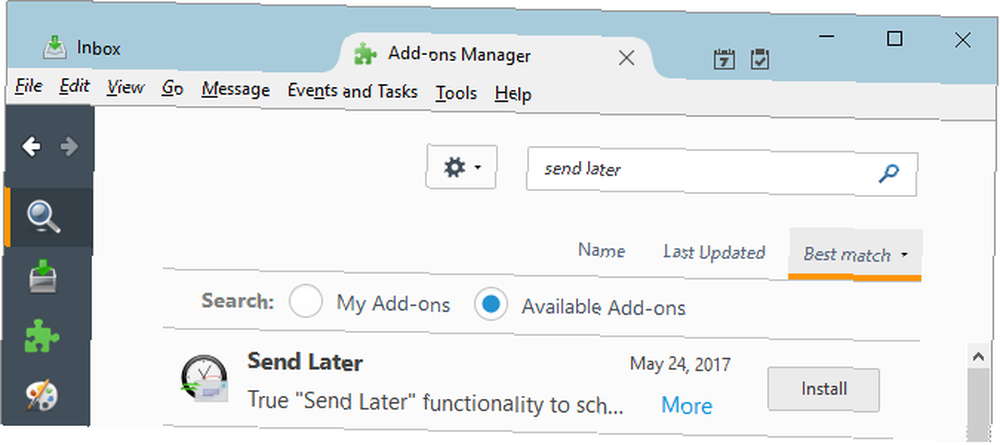
Váš doplněk se stáhne a nainstaluje v jednom kroku. Klikněte na Restartovat nyní dokončete instalaci.

Než začnete používat doplněk, vraťte se na stránku Správce doplňků> Rozšíření a otevřete Odeslat pozdější možnosti. Zde si můžete nastavit svůj Odeslat pozdější preference, počítaje v to Rodyl nastavení, vlastní klávesnice Klávesové zkratky pro různá zpoždění při odesílání a Pokročilý možnosti.
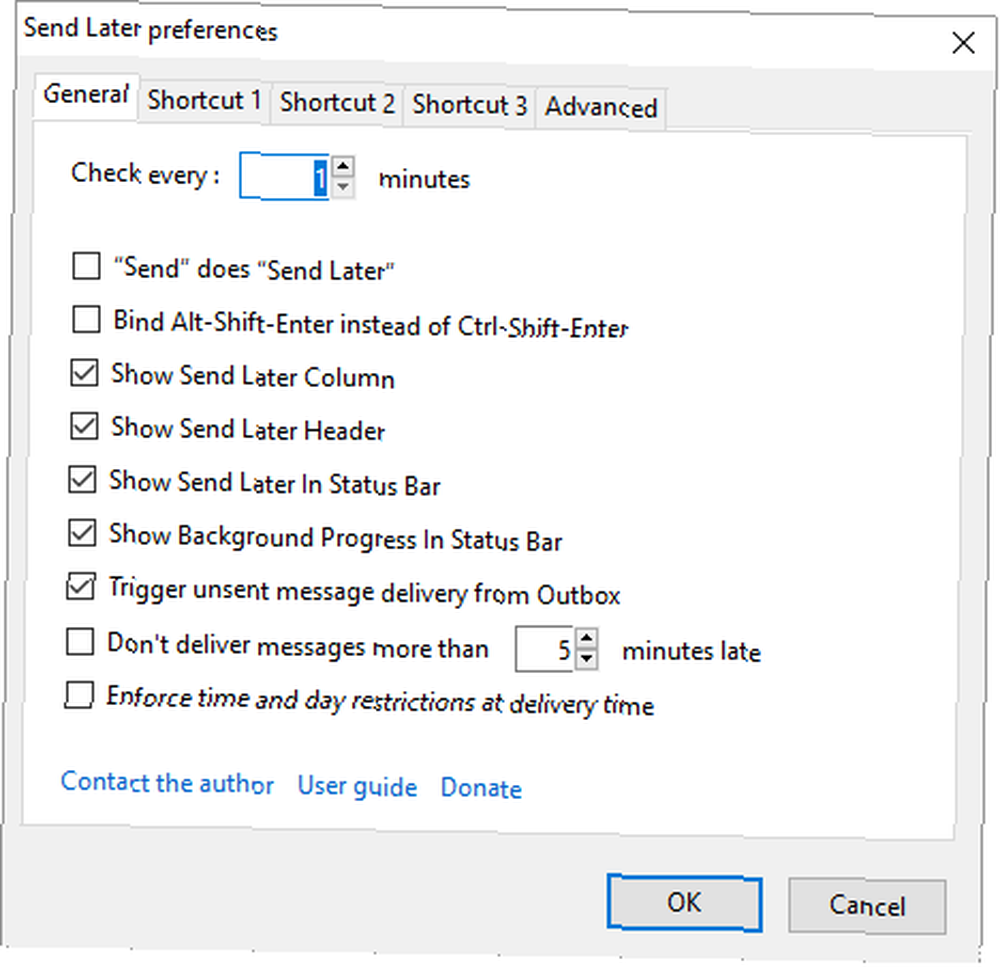
Tip: Vybrat “Poslat” ano “Pošlete později” pokud chcete zrušit zprávu, kterou jste omylem odeslali Jak vyvolat e-mail v aplikaci Outlook poté, co jste ji odeslali Jak si vyvolat e-mail v aplikaci Outlook poté, co jste ji odeslali Všichni jsme tam byli a přáli jsme si vrátit zpět. Ukážeme vám, jak si můžete vyvolat e-mail v aplikaci Outlook nebo zpoždění odesílání v Gmailu. .
Pomocí Odeslat později
Až příště napíšete e-mail, který chcete poslat později, přejděte na Soubor> Odeslat později nebo stiskněte CTRL + SHIFT + RETURN.
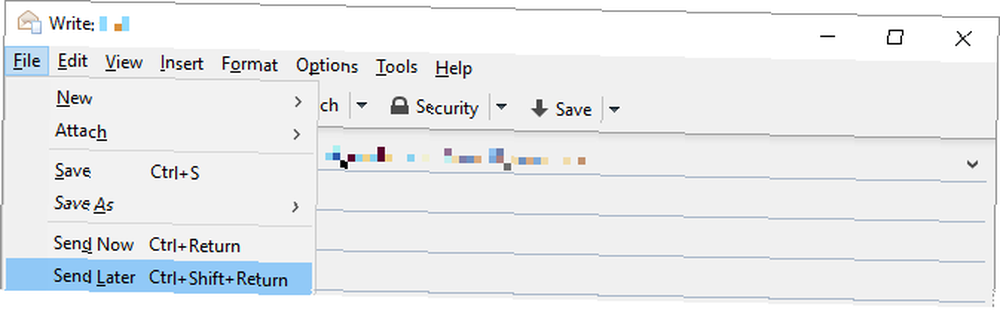
V Pošlete tento e-mail později okno, které se objeví, nastavte den a čas pod Odesláno na, vybrat a Recur režim, pokud chcete, aby se tento e-mail opakoval, a podle potřeby vyberte jednu z dalších možností.
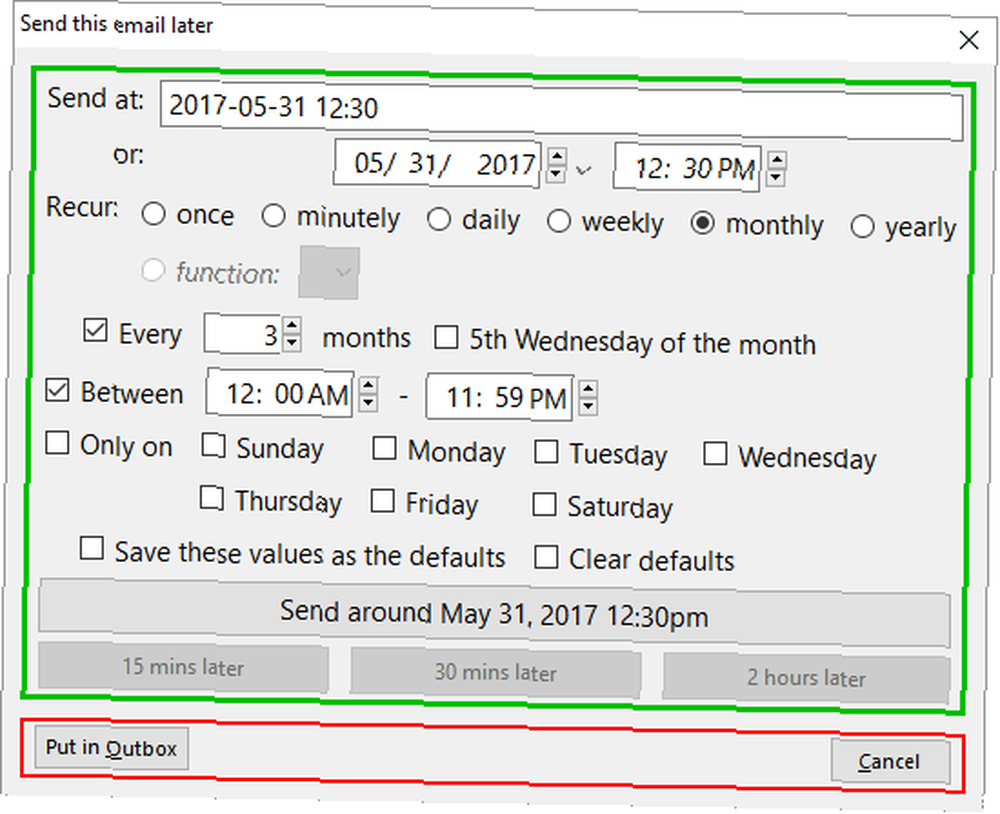
Vaše e-maily jsou pod kontrolou
Tyto dvě funkce by vám měly pomoci udržet vaše e-maily pod kontrolou. Zdůrazňují také velkou výhodu Thunderbirdu oproti webmail klientům: rozsáhlé úložiště doplňků 10 povinných doplňků Thunderbird (+ 25 dalších) 10 povinných doplňků Thunderbird (+ 25 dalších) Thunderbird žije dál. Tento desktopový e-mailový klient prosperuje díky mnoha možnostem přizpůsobení. Tyto nezbytné doplňky Thunderbirdu vám pomohou vytěžit maximum z toho. které obsahuje řešení toho, co chcete dělat.
Jak organizujete svůj e-mail v Thunderbirdu pomocí filtrů a doplňků? Sdílejte své triky a doplňky, které se vám líbí nejlépe, v komentářích níže!
Původně napsal Jeffry Thurana 19. ledna 2011.











